来这里发现更多有趣案例
HaaS开发框架HaaS积木方案,赋能生态开发者,让您快速找到自己需要的解决方案,硬件主板与外设,以及各种应用组件。https://haas.iot.aliyun.com/solution
车型识别系统
?? 车型识别是识别汽车图片(完整或部件图片)的类型,目前有小轿车、多用途汽车、SUV等类别。
?? 本案例导学步骤如下图所示。

背景知识
?? 根据拍摄照片,快速识别图片中车辆的品牌型号,提供针对性的信息和服务,可用于相册管理、图片分类打标签、电子汽车说明书、一键拍照租车等场景。以及在监控高速路闸口、停车场出入口的进出车辆,识别详细车型信息,结合车牌、车辆属性对车辆身份进行校验,形成车辆画像。本案例采用M5Stack Core2开发板,结合摄像头实时拍照,将图片发送到HaaS云端进行识别,并返回识别的车型。
场景功能拆解
?? 实验整体步骤如下:
- 连接硬件
- 开通HaaS增值服务
- 设备端开发
- 设备运行
准备
- M5Stack Core2开发板 一套
- M5Stack Unit CAM摄像头 一个
- 连接线 若干
涉及到的硬件购买链接如下,仅供参考,不负责商家发货的品质保障等问题!
| 名称 | 数量 | 参考链接 |
| M5Stack Core2开发版 | 1 | M5Stack Core2 |
| microUSB数据线 | 1 | M5Stack Core2开发套件自带 |
| 摄像头 | 1 | M5Stack Unit CAM摄像头 |
| 连接线 | 1条 | M5Stack GROVE连接线 请选用10cm长即可 |
?? 硬件连线图如下图所示:

云端平台功能开通
在本案例中涉及到云端平台功能都聚合在HaaS云端积木中,所以无需单独使用 对象存储OSS 和 视觉智能开发平台。案例整个步骤分为:
- 注册阿里云账号并登录阿里云账号;
- 在HaaS官网中的云端积木控制台创建设备;
- 推送脚本到M5Stack Core2并运行车型识别;
注册阿里云账号
?? 进入阿里云官网,注册阿里云账号 。如果您已经有阿里云账号,请忽略该步骤,直接进入下一步。
开通HaaS增值服务
- 登录HaaS官网
?? 进入HaaS官网 。
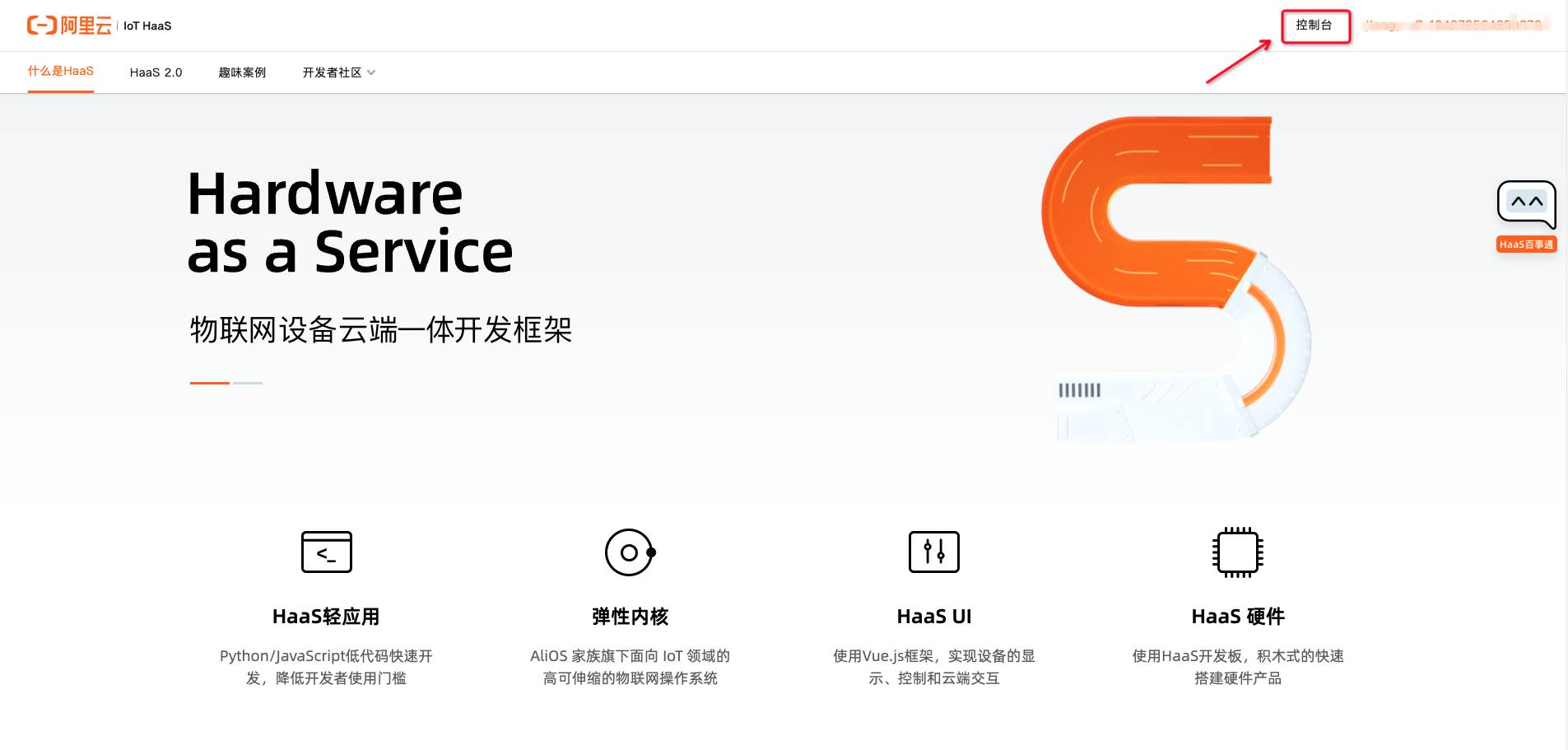
- 进入HaaS云端积木控制台
?? 如上图所示,点击右上角的“控制台”,进入HaaS云端积木的控制台页面。
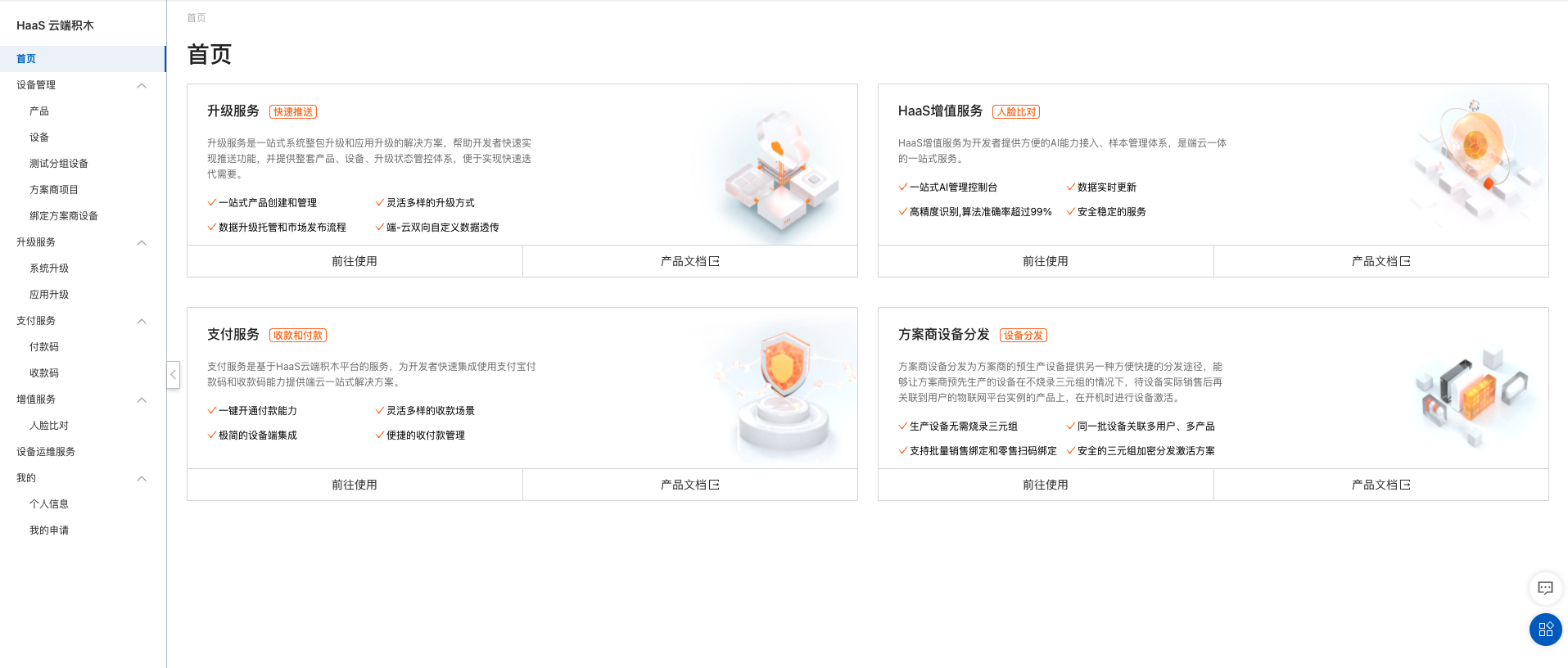
- 创建设备
?? 在左侧导航栏设备管理中,可以看到产品和设备选项,点击“产品”,可以看到平台默认创建了“haas_正式游客产品”这个产品; 所以开发者只需要创建设备即可。点击“批量添加”, 添加方式为“自动生成”, 申请数量可填为“1”个,即可完成新设备的创建。
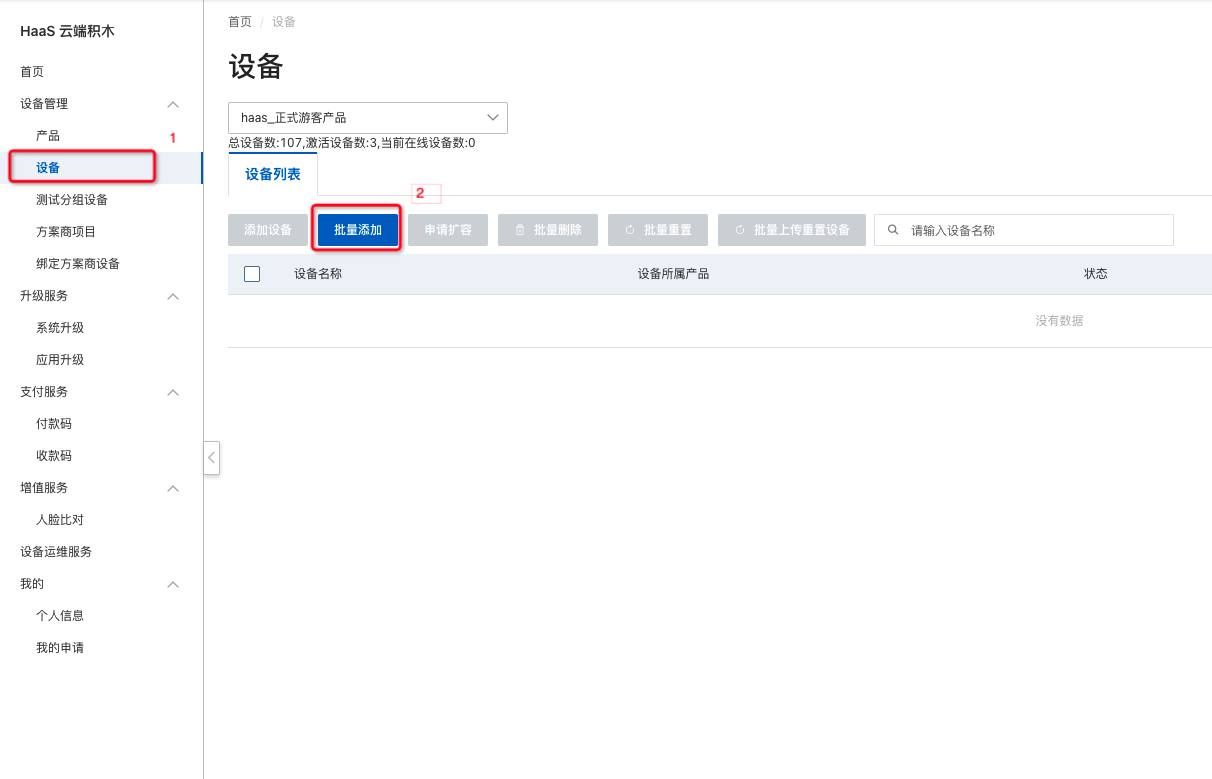
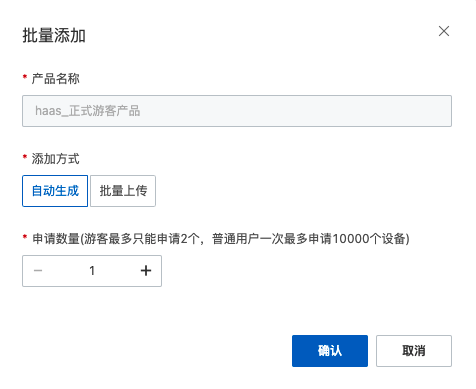
- 获取设备的三元组
?? 在设备的列表中,新创建的设备上点击“查看”,就可以获得设备的三元组信息,之后这个三元组信息会在设备端代码中使用到。


?? 完成以上步骤表示开通了HaaS增值服务,您可以拿到生成的三元组进行设备端开发,连接云端进行识别。
设备端开发
开发环境
?? 在进行下一步之前请确保M5StackCore2开发环境已经搭建完毕。详情请参考M5StackCore2快速开始的说明。
创建解决方案
?? 如下图所示,打开VS Code之后在新建一个基于helloworld的python工程,设定工程名称(“vehicle_type_recognization”)及工作区路径之后,硬件类型选择M5Stack Core2,点击立即创建,创建一个Python轻应用的解决方案。
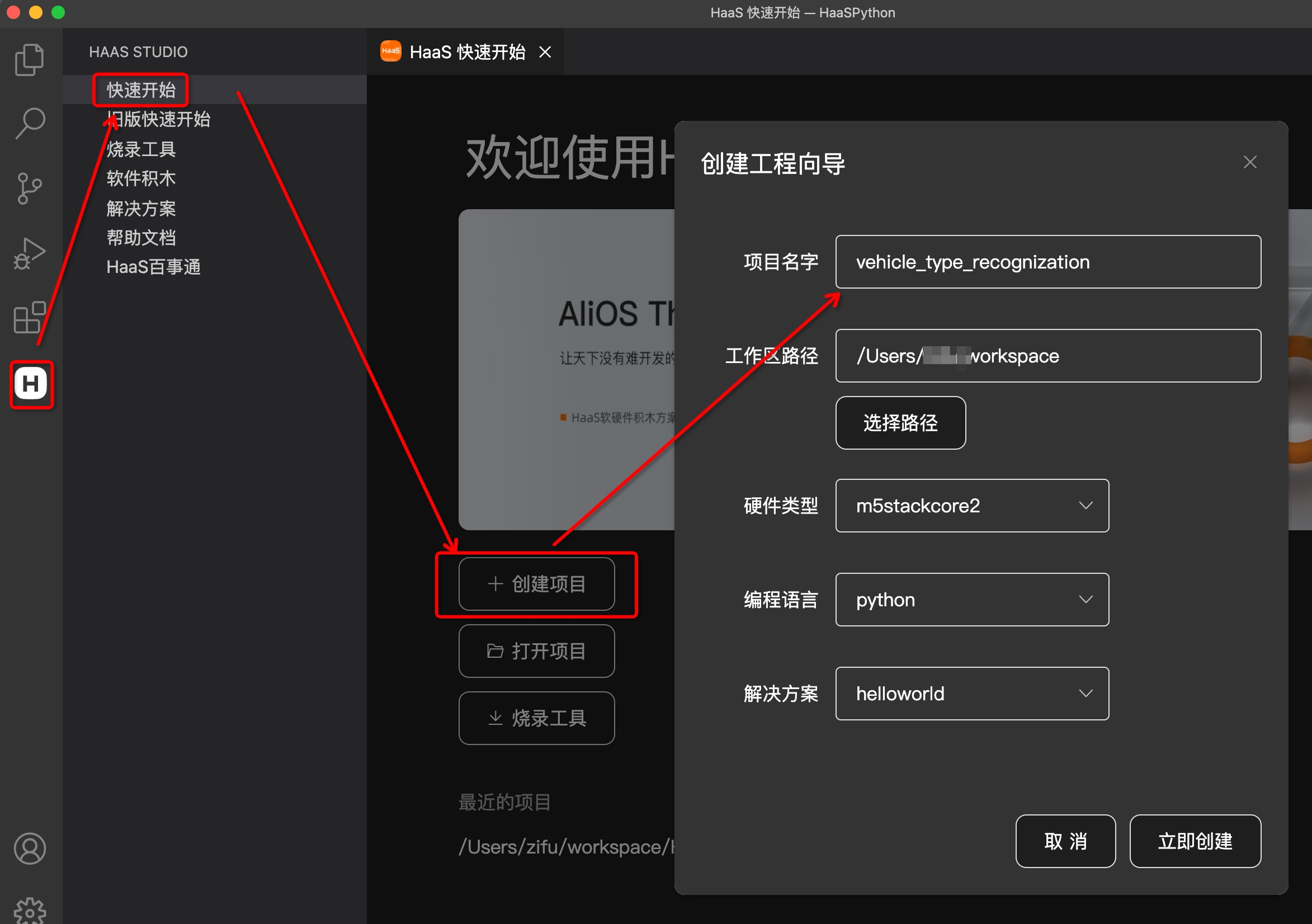
下载设备端代码并解压,将解压后的所有脚本复制替换“vehicle_type_recognization”工程根目录下的所有文件,然后进行如下设定完成设备端代码的开发。具体目录和要修改的参数设置如下图:
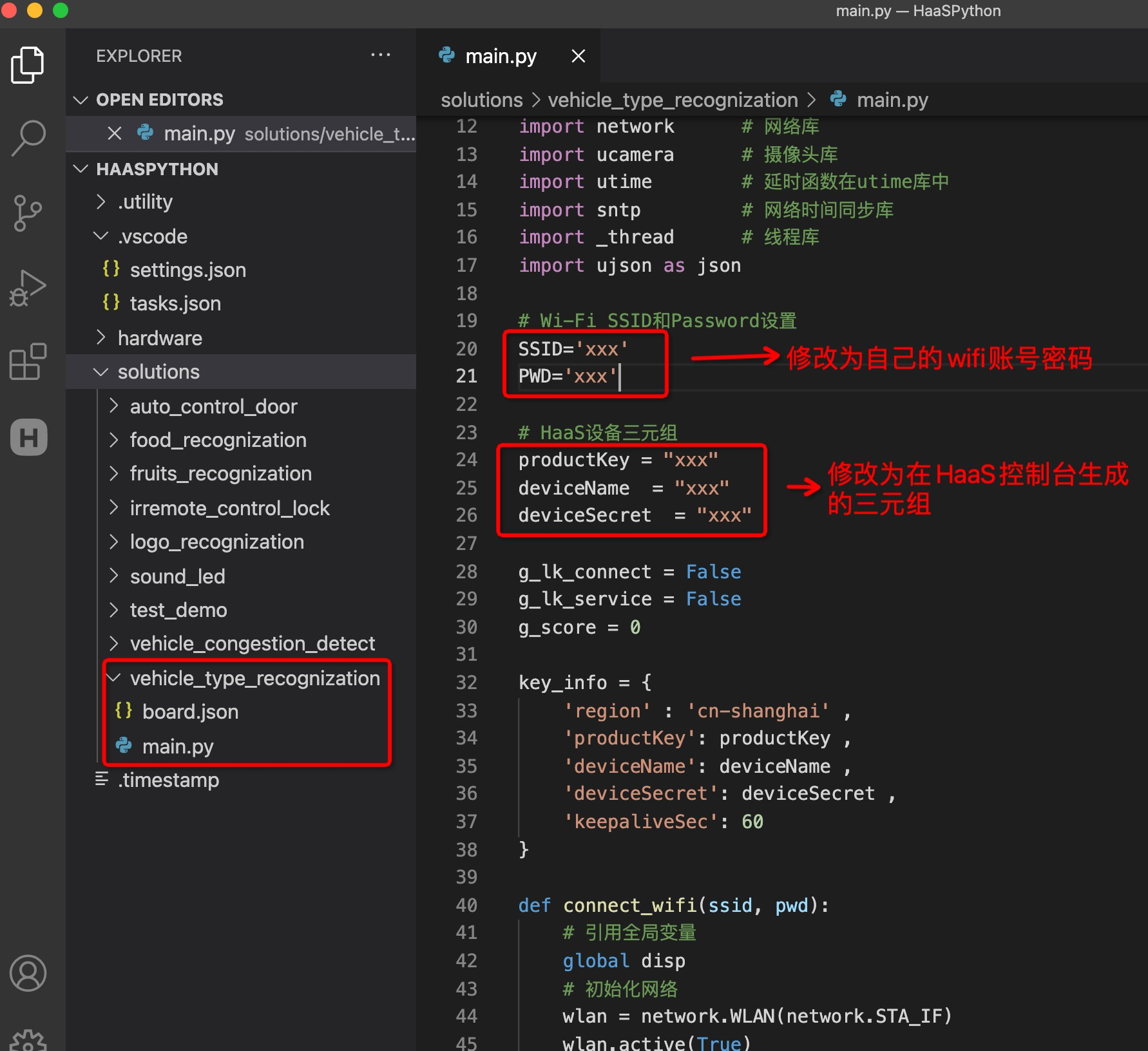
Python脚本的详细说明请参考脚本内嵌的文字注释
- 修改路由器名称及密码
?? 修改vehicle_type_recognization工程里main.py中SSID和PWD的值为读者实际要连接的路由器的名称及密码(请注意名称和密码都需要放在''符号中间)。
# Wi-Fi SSID和Password设置
SSID='Your-AP-SSID'
PWD='Your-AP-Password'?? 修改完成之后connect_wifi函数就会连接读者自己设定的路由器。
- 修改设备的三元组信息
?? 将上面步骤获取的三元组信息,填入main.py中:
# HaaS设备三元组
productKey = "Your-ProductKey"
deviceName = "Your-devicename"
deviceSecret = "Your-deviceSecret"运行
烧录代码
?? 烧录代码到设备上之后,在网络连接成功时,屏幕上将打印出IP地址和"NTP Done",如果迟迟不能显示“NTP Done”,请长按电源键关机同时拔掉USB线重新上电运行。之后串口会周期性的打印如下日志,并且识别到车型后在屏幕上显示红色XXXX Detected的字样。具体log如下:
Wi-Fi is connecting...
Wi-Fi is connecting...
Wi-Fi is connecting...
Wi-Fi is connecting...
Wi-Fi is connecting...
Wi-Fi is connecting...
Wi-Fi is connecting...
Wi-Fi is connected
IP: xxx.xxx.xxx.xxx
NTP start
NTP done
establish tcp connection with server(host='a1mdXrPhrZM.iot-as-mqtt.cn-shanghai.aliyuncs.com', port=[443])
tcp_connect: can only connect from state CLOSED
success to establish tcp, fd=54
link platform connected
{'ext': '{"items":[{"name":"car","score":0.0339},{"name":"MPV_mian","score":0.0152},{"name":"others","score":0.0209},{"name":"SUV","score":0.93}],"result":"success"}', 'commandName': 'recognizeVehicleReply', 'commandType': 'haas.faas', 'argInt': 1}
detect: SUV
get response time : 2157
Vehicle Detected!!!
Vehicle Detected!!!
Vehicle Detected!!!
get response time : 383
Vehicle Detected!!!
{'ext': '{"items":[{"name":"car","score":0.0199},{"name":"MPV_mian","score":0.0153},{"name":"others","score":0.0255},{"name":"SUV","score":0.9393}],"result":"success"}', 'commandName': 'recognizeVehicleReply', 'commandType': 'haas.faas', 'argInt': 1}
detect: SUV
Vehicle Detected!!!
Vehicle Detected!!!
get response time : 367?? 设备显示识别中...

?? 识别成功

?? 目前代码中设置的识别可信度超过85%认为识别成功,可以自行修改代码中的可信度参数,具体修改如下:
def cb_lk_service(data):
global g_lk_service, g_score, detected, name
# dev.publish(compare_reply)
# print(data)
#resp = json.loads(data)
if data != None:
params = data['params']
params_dict = json.loads(params)
print(params_dict)
ext = params_dict['ext']
ext_dict = json.loads(ext)
result = ext_dict['result']
if result == 'success':
i = 0
item_list = ext_dict['items']
detected = False
while (i < len(item_list)) :
g_score = item_list[i]['score']
name = item_list[i]['name']
# 这里可以修改识别的可信度,目前设置返回可信度大于85%才认为识别正确
if g_score > 0.85 and name != 'others':
print('detect: ' + name)
detected = True
break
i += 1
if detected == False:
print('do not detect!')
else:
print('do not detect!')
detected = False
g_lk_service = True